Uwaga
Dostęp do tej strony wymaga autoryzacji. Może spróbować zalogować się lub zmienić katalogi.
Dostęp do tej strony wymaga autoryzacji. Możesz spróbować zmienić katalogi.
Z tego artykułu dowiesz się, jak zintegrować aplikację Coupa z identyfikatorem Entra firmy Microsoft. Po zintegrowaniu aplikacji Coupa z usługą Microsoft Entra ID można wykonywać następujące czynności:
- Kontroluj w usłudze Microsoft Entra ID, kto ma dostęp do aplikacji Coupa.
- Zezwalaj swoim użytkownikom na automatyczne logowanie do aplikacji Coupa przy użyciu kont Microsoft Entra.
- Zarządzaj kontami w jednej centralnej lokalizacji.
Wymagania wstępne
W scenariuszu opisanym w tym artykule przyjęto założenie, że masz już następujące wymagania wstępne:
- Konto użytkownika Microsoft Entra z aktywną subskrypcją. Jeśli jeszcze go nie masz, możesz bezpłatnie utworzyć konto.
- Jedna z następujących ról:
- Subskrypcja aplikacji Coupa z obsługą logowania jednokrotnego.
Opis scenariusza
W tym artykule skonfigurujesz i przetestujesz logowanie jednokrotne firmy Microsoft Entra w środowisku testowym.
- Usługa Coupa obsługuje inicjowane przez SP SSO
Dodawanie aplikacji Coupa z galerii
Aby skonfigurować integrację aplikacji Coupa z identyfikatorem Entra firmy Microsoft, należy dodać aplikację Coupa z galerii do swojej listy zarządzanych aplikacji SaaS.
- Zaloguj się do centrum administracyjnego Microsoft Entra z uprawnieniami co najmniej Administratora aplikacji w chmurze.
- Przejdź do Entra ID>Aplikacje dla przedsiębiorstw>Nowa aplikacja.
- W sekcji Dodawanie z galerii wpisz Coupa w polu wyszukiwania.
- Wybierz pozycję Coupa z panelu wyników, a następnie dodaj aplikację. Poczekaj kilka sekund, aż aplikacja zostanie dodana do Twojego tenanta.
Alternatywnie można również użyć Kreatora konfiguracji aplikacji dla przedsiębiorstw. W tym kreatorze możesz dodać aplikację do swojego klienta, dodać użytkowników lub grupy do aplikacji, przypisać role oraz przeprowadzić konfigurację logowania jednokrotnego (SSO). Dowiedz się więcej o kreatorach Microsoft 365.
Konfigurowanie i testowanie aplikacji Microsoft Entra SSO dla aplikacji Coupa
Skonfiguruj i przetestuj aplikację Microsoft Entra SSO z aplikacją Coupa przy użyciu użytkownika testowego O nazwie B.Simon. Aby logowanie jednokrotne działało, należy ustanowić relację połączenia między użytkownikiem firmy Microsoft Entra i powiązanym użytkownikiem aplikacji Coupa.
Aby skonfigurować i przetestować aplikację Microsoft Entra SSO z aplikacją Coupa, wykonaj następujące kroki:
-
Skonfiguruj Microsoft Entra SSO — aby użytkownicy mogli korzystać z tej funkcji.
- Utwórz użytkownika testowego Microsoft Entra — aby przetestować jednokrotne logowanie do Microsoft Entra za pomocą B.Simon.
- Przypisz użytkownika testowego Microsoft Entra — aby umożliwić B.Simon korzystanie z jednokrotnego logowania do Microsoft Entra.
-
Konfigurowanie logowania jednokrotnego aplikacji Coupa — aby skonfigurować ustawienia logowania jednokrotnego po stronie aplikacji.
- Utwórz testowego użytkownika Coupa — aby mieć w Coupa odpowiednik użytkownika B.Simon połączony z reprezentacją użytkownika w Microsoft Entra.
- test SSO - aby zweryfikować, czy konfiguracja działa.
Konfiguracja systemu Microsoft Entra SSO
Aby włączyć SSO Microsoft Entra, wykonaj następujące kroki.
Zaloguj się do centrum administracyjnego Microsoft Entra z uprawnieniami co najmniej Administratora aplikacji w chmurze.
Przejdź do Entra ID>Aplikacje korporacyjne>Coupa>Jednokrotne logowanie.
Na stronie Wybierz metodę logowania jednokrotnego wybierz opcję SAML.
Na stronie Konfigurowanie logowania jednokrotnego z SAML wybierz ikonę ołówka dla Podstawowa konfiguracja SAML, aby edytować ustawienia.

W sekcji Podstawowa konfiguracja protokołu SAML wykonaj następujące czynności:
a. W polu tekstowym Adres URL logowania wpisz adres URL, korzystając z następującego wzorca:
https://<companyname>.coupahost.comUwaga / Notatka
Wartość adresu URL logowania nie jest prawdziwa. Zastąp tę wartość rzeczywistym adresem URL logowania. Aby uzyskać tę wartość, skontaktuj się z zespołem pomocy technicznej klienta aplikacji Coupa .
b. W polu Identyfikator wpisz adres URL:
Środowisko Adres URL środowisko testowe sso-stg1.coupahost.comProdukcja sso-prd1.coupahost.comc. W polu tekstowym Adres URL odpowiedzi wpisz adres URL:
Środowisko Adres URL środowisko testowe https://sso-stg1.coupahost.com/sp/ACS.saml2Produkcja https://sso-prd1.coupahost.com/sp/ACS.saml2Na stronie Konfiguracja Single Sign-On za pomocą SAML, w sekcji Certyfikat podpisywania SAML, wybierz Pobierz, aby pobrać Federation Metadata XML z podanych opcji zgodnie z wymaganiami i zapisz go na swoim komputerze.

W sekcji Konfigurowanie aplikacji Coupa skopiuj odpowiednie adresy URL zgodnie z wymaganiami.

Tworzenie i przypisywanie użytkownika testowego aplikacji Microsoft Entra
Postępuj zgodnie z wytycznymi w przewodniku "Szybki start: tworzenie i przypisywanie konta użytkownika"
Konfigurowanie logowania jednokrotnego aplikacji Coupa
Zaloguj się do firmowej witryny aplikacji Coupa jako administrator.
Przejdź do pozycji Konfigurowanie>kontroli zabezpieczeń.
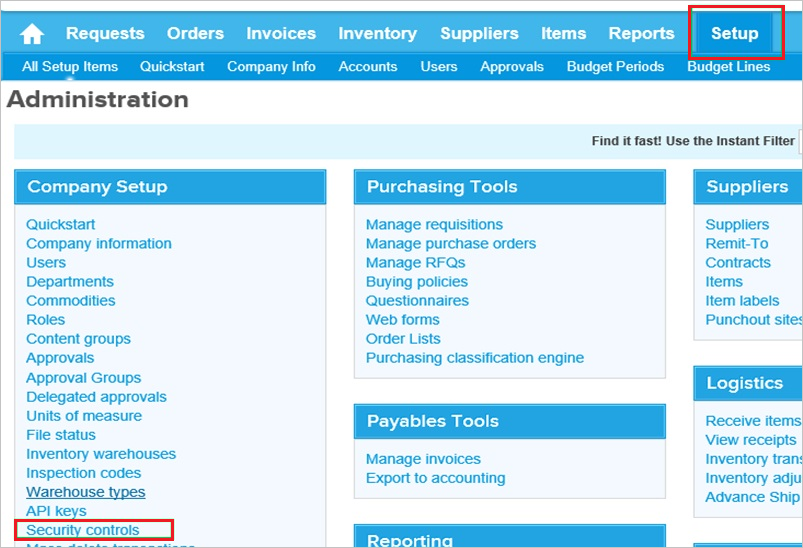
W sekcji Logowanie przy użyciu poświadczeń aplikacji Coupa wykonaj następujące kroki:
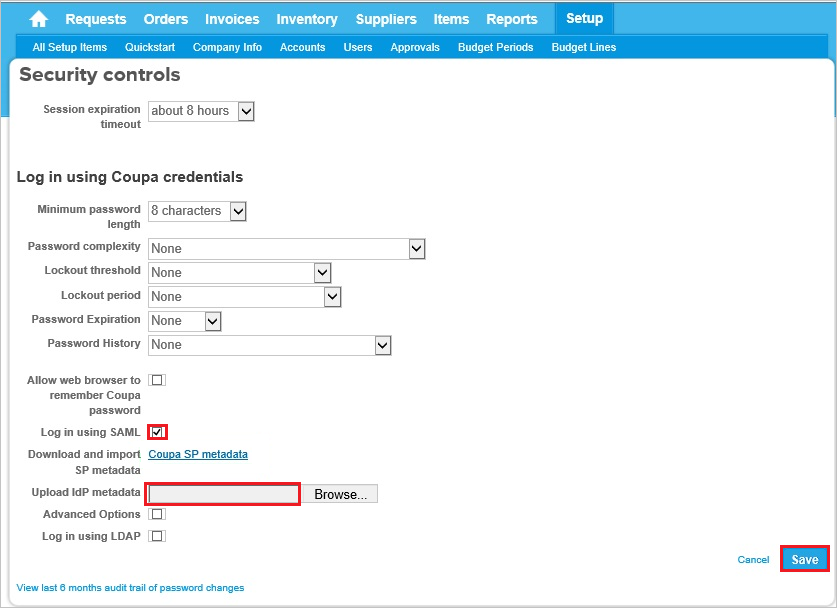
a. Wybierz pozycję Zaloguj się przy użyciu protokołu SAML.
b. Wybierz pozycję Przeglądaj, aby przesłać pobrane metadane.
c. Wybierz Zapisz.
Tworzenie użytkownika testowego aplikacji Coupa
Aby umożliwić użytkownikom firmy Microsoft Entra logowanie się do aplikacji Coupa, należy ich aprowizować w aplikacji Coupa.
- W przypadku aplikacji Coupa aprowizacja jest zadaniem ręcznym.
Aby skonfigurować aprowizację użytkowników, wykonaj następujące czynności:
Zaloguj się do firmowej witryny Coupa jako administrator.
W menu u góry wybierz pozycję Konfiguracja, a następnie wybierz pozycję Użytkownicy.

Wybierz Utwórz.
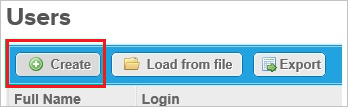
W sekcji Tworzenie użytkownika wykonaj następujące kroki:
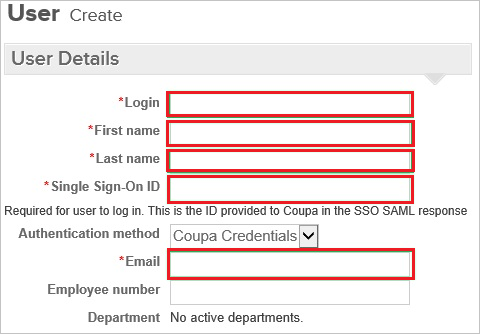
a. Wpisz identyfikator logowania, imię, nazwisko, Pojedynczy identyfikator Sign-On, atrybuty prawidłowego konta Microsoft Entra, takie jak e-mail, które chcesz wprowadzić do odpowiednich pól tekstowych.
b. Wybierz Utwórz.
Uwaga / Notatka
Właściciel konta Microsoft Entra otrzymuje wiadomość e-mail z linkiem umożliwiającym potwierdzenie konta, zanim stanie się ono aktywne.
Uwaga / Notatka
Aby aprowizować konta użytkowników firmy Microsoft Entra, możesz użyć dowolnego innego narzędzia do tworzenia konta użytkownika usługi Coupa lub interfejsów API udostępnianych przez firmę Coupa.
Testowanie SSO
W tej sekcji przetestujesz konfigurację jednokrotnego logowania Microsoft Entra, korzystając z następujących opcji.
Wybierz pozycję Przetestuj tę aplikację. Ta opcja przekierowuje do adresu URL logowania do aplikacji Coupa, w którym można zainicjować przepływ logowania.
Przejdź bezpośrednio do adresu URL logowania do Coupa i zainicjuj proces logowania z tego miejsca.
Możesz użyć usługi Microsoft My Apps. Po wybraniu kafelka Coupa w obszarze Moje aplikacje powinno nastąpić automatyczne zalogowanie do aplikacji Coupa, dla której skonfigurowano logowanie jednokrotne. Aby uzyskać więcej informacji na temat moich aplikacji, zobacz
Introduction to the My Apps ( Wprowadzenie do aplikacji My Apps).
Treści powiązane
Po skonfigurowaniu aplikacji Coupa możesz wymusić kontrolę sesji, która chroni eksfiltrację i infiltrację poufnych danych organizacji w czasie rzeczywistym. Kontrola sesji rozszerza się od dostępu warunkowego. Dowiedz się, jak wymusić kontrolę nad sesjami za pomocą Microsoft Defender for Cloud Apps.